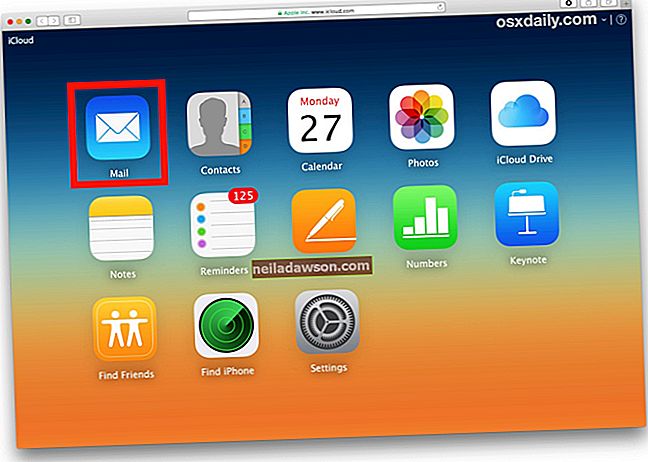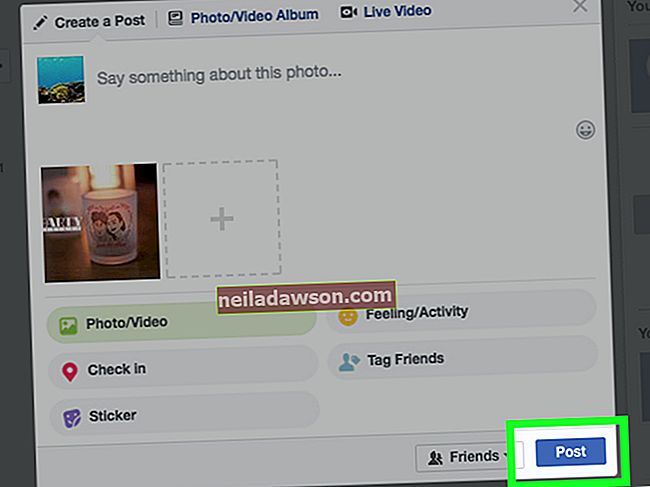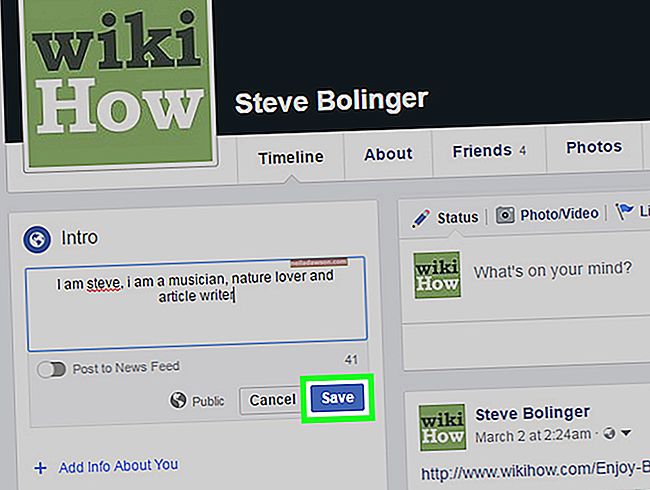Ak vaša firma potrebuje skombinovať jeden obrázok s druhým, môžete orezaný obrázok vložiť do inej fotografie v počítači Mac. Môžete mať napríklad fotografiu niekoľkých nových škatúľ s produktom a chcete orezať jednu škatuľu s produktom a vložiť ju do fotografie, ktorá zobrazuje ľudí, ktorí produkt používajú. Všetky nové počítače Mac prichádzajú s už nainštalovanou bezplatnou aplikáciou Preview od spoločnosti Apple, ktorú môžete použiť na otváranie a úpravy obrázkov.
1
Pravým tlačidlom myši kliknite na obrazový súbor, ktorý chcete orezať na počítači Mac, v rozbaľovacej ponuke kliknite na príkaz „Otvoriť v“ a potom kliknutím na tlačidlo „Náhľad“ otvorte fotografiu v natívnej aplikácii na úpravu obrázkov spoločnosti Apple.
2
V ponuke Náhľad aplikácie kliknite na „Nástroje“ a potom na „Vybrať nástroj“. Kurzor sa zmení na nitkový kríž.
3
Ťahaním kurzora vyberte oblasť, ktorú chcete orezať. V ponuke kliknite na príkaz „Upraviť“ a potom na tlačidlo „Kopírovať“. Orezaný obrázok sa skopíruje do schránky počítača Mac.
4
V ponuke Náhľad aplikácie kliknite na „Súbor“, potom na „Otvoriť“, potom prejdite na fotografiu, do ktorej chcete vložiť orezaný obrázok, a potom kliknite na „Otvoriť“.
5
V ponuke Náhľad kliknite na možnosť Upraviť a potom na položku Prilepiť. Orezaný obrázok sa prilepí zo schránky na druhú fotografiu a z kurzora sa stane ruka. Kliknite na orezaný obrázok a potom ho presuňte na miesto, kam ho chcete umiestniť na druhý obrázok. Kliknutím kdekoľvek na obrázku uzamknete orezaný obrázok na danom mieste.
6
V ponuke kliknite na „Súbor“ a potom na uloženie zmien kliknutím na „Uložiť“.